Código VS vs. Visual Studio – Qual é a diferença?

Como desenvolvedor, você certamente usou pelo menos uma das duas ferramentas lendárias: Visual Studio Code (VS Code) e o Visual Studio normal. Ambos são
O Windows oferece a opção de ocultar automaticamente a barra de tarefas quando não estiver em uso. No entanto, se esse recurso não funcionar, veja como corrigi-lo.

Instruções para corrigir o erro da barra de tarefas que não se esconde automaticamente no Windows
Antes de mergulhar em dicas avançadas de solução de problemas, certifique-se de que a opção de ocultar automaticamente nas configurações da barra de tarefas esteja habilitada.
Clique com o botão direito em qualquer espaço vazio da barra de tarefas e selecione Configurações da barra de tarefas no menu resultante. Em Comportamentos da barra de tarefas , marque a caixa Ocultar automaticamente a barra de tarefas .
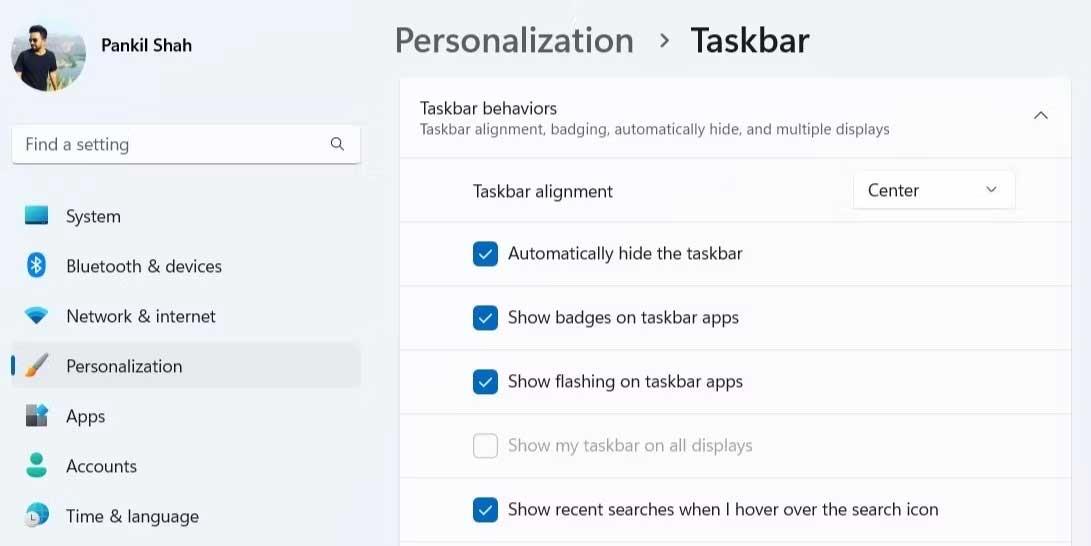
O Windows Explorer é um processo importante, lidando com a GUI de vários utilitários, incluindo a barra de tarefas. Se este processo encontrar algum erro, a barra de tarefas pode não ser ocultada automaticamente no Windows.
Reiniciar o processo do Windows Explorer ajuda a eliminar quaisquer problemas de atraso temporário e a recuperar a funcionalidade da barra de tarefas. Veja como fazer isso.
1. Clique com o botão direito no ícone Iniciar e selecione Gerenciador de Tarefas no menu que aparece.
2. Na guia Processos , encontre o Windows Explorer . Clique com o botão direito e selecione Reiniciar .
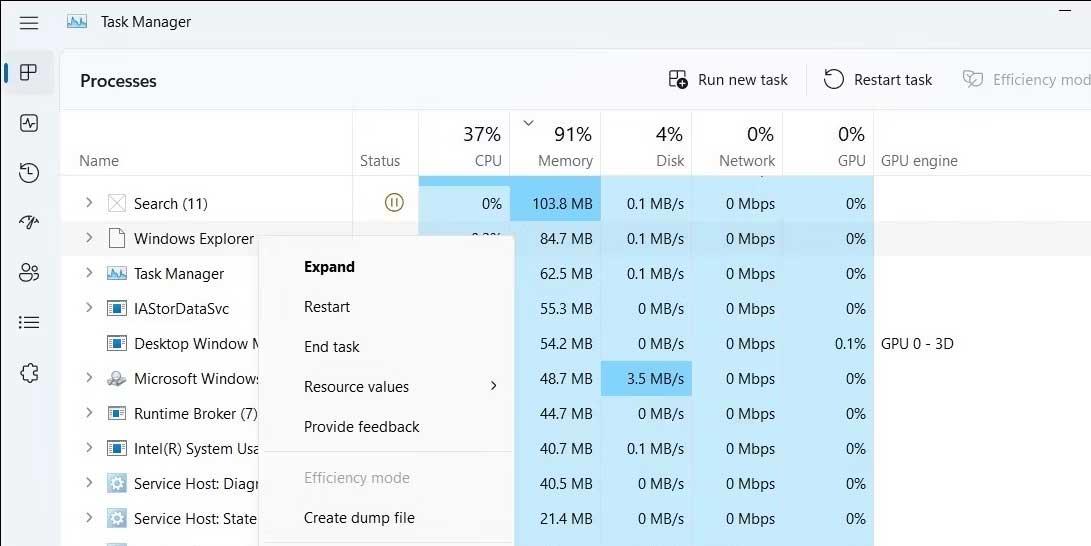
Esta barra de tarefas desaparecerá por um momento antes de reaparecer.
Uma das razões pelas quais a barra de tarefas do Windows não pode ser ocultada é porque existe um aplicativo ou programa ativo que precisa atrair a atenção. Nesse caso, seu ícone na barra de tarefas brilhará. Você só precisa clicar nele para processar a notificação. Desta forma, a barra de tarefas também se oculta automaticamente.
Se um aplicativo em seu PC estiver fazendo com que a barra de tarefas não seja ocultada automaticamente, enviando mensagens continuamente, você precisará alterar as configurações de notificação para resolver esse problema.
Visite as configurações do aplicativo e veja se ele permite desativar notificações indesejadas. Caso contrário, talvez seja necessário desativar completamente as notificações desse aplicativo. Se precisar de ajuda, siga estas instruções:
Se o problema persistir, você pode tentar registrar novamente a barra de tarefas do Windows para restaurar sua funcionalidade. Embora pareça complicado, registrar novamente a barra de tarefas requer apenas que você execute um comando no Windows PowerShell. Aqui estão as etapas a serem seguidas:
Get-AppXPackage -AllUsers | Foreach {Add-AppxPackage -DisableDevelopmentMode -Register “$($_.InstallLocation)AppXManifest.xml”}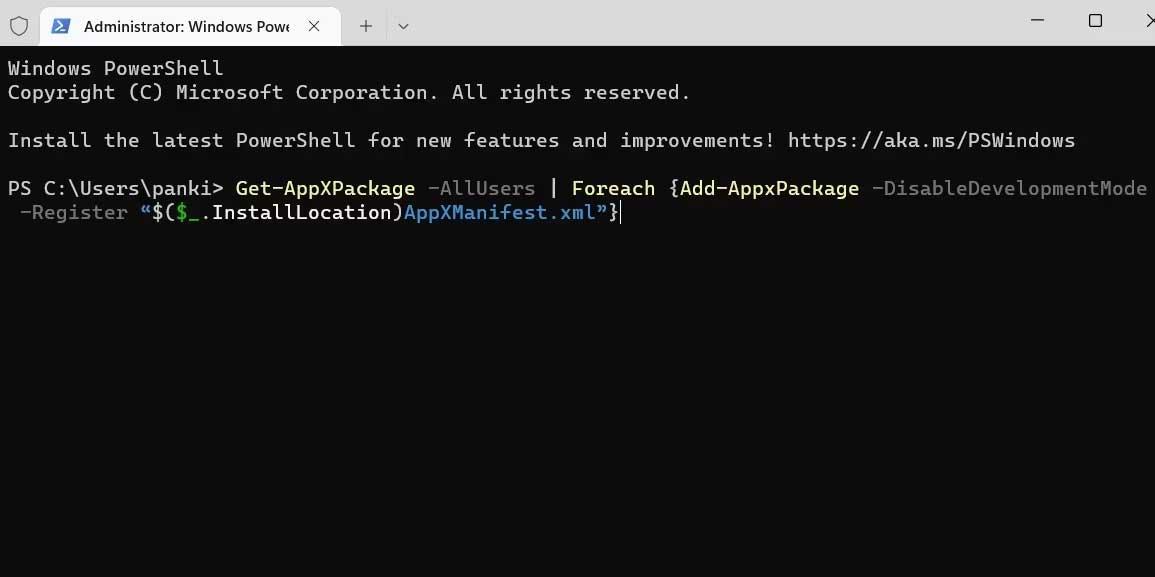
Feche a janela do PowerShell , abra o File Explorer e navegue até C:\Users\[Seu nome de usuário]\AppData\Local . Encontre a pasta TileDataLayer e exclua-a.
Acima estão algumas maneiras de corrigir o erro da barra de tarefas que não se esconde automaticamente no Windows . Espero que o artigo seja útil para você.
Como desenvolvedor, você certamente usou pelo menos uma das duas ferramentas lendárias: Visual Studio Code (VS Code) e o Visual Studio normal. Ambos são
“Diablo 4” tem um mundo profundo e rico, cheio de masmorras sombrias para completar, chefões para derrotar e itens incríveis para adquirir. Mas, se você quiser enfrentar o
A Yama é uma das Katanas Amaldiçoadas do jogo e tem o status de Lendária. Empunhar uma arma tão potente no mundo aberto “Blox Fruits” irá oferecer a você
Quase todos os usuários de PC com Windows excluíram acidentalmente um arquivo que queriam manter. Embora seu primeiro passo deva ser verificar a Lixeira, pode não ser
Ao transmitir com OBS, você pode querer retocar seu plano de fundo. Isso garante um cenário apropriado para sua transmissão, tornando-a atraente.
Cada elemento desempenha um papel significativo na melhoria da experiência de jogo do jogador. Isto é especialmente verdadeiro para jogos de RPG (RPG) como “Diablo 4”.
Não há nada pior do que ligar o computador Windows e descobrir que o dispositivo não funciona conforme o esperado. Por exemplo, quando você não consegue nem registrar
O Windows Defender é uma ferramenta antivírus gratuita, integrada e abrangente, com proteção confiável. No entanto, existem algumas desvantagens em usá-lo. Isso é
O adaptador de rede no sistema operacional Windows é um dispositivo vital que garante que as conexões de rede funcionem sem problemas. Como o adaptador de rede recebe
Mesmo que você já use o Windows há muito tempo, ocasionalmente poderá encontrar desafios que justifiquem assistência especializada. Esteja você enfrentando
O código enterrado no Windows 10 pode ter nos dado mais evidências sugerindo que a Microsoft está trabalhando em um Surface Phone. Esta não é a primeira vez que rumores sobre tal
Você deseja conectar dois AirPods a um PC Windows ou Mac ao mesmo tempo? Siga os tutoriais úteis neste artigo para se conectar.
Se o Wallpaper Engine estiver deixando o seu PC lento devido ao alto uso da CPU, é essencial alterar as configurações de qualidade. Dessa forma, você reduzirá o
Existem poucas coisas mais frustrantes do que ficar sem acesso à sua rede de Internet. Se você não anotou a senha, corre o risco de perder o acesso
Baldur's Gate 3 coloca você em uma série de expedições que o levam através de Faerun até o Baldur's Gate de mesmo nome. Essas missões são o pilar de
Aqui está o local do papel de parede do Windows para Windows 8 e 10, para que você possa usar essas imagens de alta resolução com outros dispositivos ou versões mais antigas do Windows.
“Baldur's Gate 3” (BG3) é um cativante jogo de RPG (RPG) inspirado em Dungeons and Dragons. É um jogo extenso que envolve inúmeras missões secundárias
Se quiser tirar fotos com seu PC com Windows 10, você precisará primeiro testar a função da câmera. Se você deseja apenas tirar algumas selfies para
A Microsoft sempre disponibilizou o Windows em diversas edições, seja Student and Teacher, Home ou Windows 7 e Vistas Ultimate. Windows 10 não é
Quando o seu computador começar a ficar lento, é um sinal de que você precisa liberar espaço. Normalmente, excluir arquivos temporários é um excelente ponto de partida.


















